最新整理光猫路由器切换路由模式与桥接模式的方法是什么
无线路由器改桥接模式操作说明

无线路由器改桥接模式操作说明无线路由器是用于实现网络接入的设备,一般来说可以通过有线连接或无线连接接入到网络中。
而无线路由器的桥接模式则是一种特殊的工作模式,它可以将无线路由器作为一个无线扩展器,将原本与路由器连接的有线设备转换为无线设备,从而扩大网络覆盖范围。
在进行无线路由器的桥接模式设置之前,我们需要准备以下几个要素:一个主路由器(一般是已经连接到互联网)、一个将要被设置为桥接模式的无线路由器。
以下是无线路由器改桥接模式的具体操作说明:步骤一:连接主路由器和无线路由器1.确保主路由器已经通过网络线连接到互联网,并正常运行。
2.使用网络线将主路由器和无线路由器通过LAN口相连,确保两台路由器之间可以正常通信。
步骤二:登录无线路由器的配置界面1.连接到无线路由器的局域网,可以通过有线连接或者无线连接方式。
2. 打开浏览器,输入无线路由器的默认IP地址(一般是192.168.1.1或192.168.0.1),按下Enter键。
3. 在弹出的登录页面中,输入无线路由器的用户名和密码进行登录。
如果没有修改过,默认的用户名和密码通常是admin。
步骤三:选择桥接模式1.登录成功后,进入无线路由器的配置界面。
2.在配置界面中找到“网络设置”、“网络”或者“无线设置”的选项,点击进入。
3.在无线设置界面中,找到“工作模式”或者“无线模式”的选项。
4.将工作模式设置为“桥接模式”或者“无线扩展器模式”等类似的选项。
5.点击保存并应用设置,等待无线路由器重新启动。
步骤四:配置桥接参数1.在无线路由器重新启动后,继续登录无线路由器的配置界面。
2.找到网络设置、无线设置、无线高级设置或类似的选项。
3.在桥接模式下,通常会提供桥接SSID、桥接密码等选项。
将其设置为与主路由器相同的SSID和密码,并点击保存。
4.如果主路由器设置了MAC地址过滤等安全性策略,还需要将无线路由器的MAC地址加入到允许列表中。
至此,我们已经完成了无线路由器改桥接模式的操作。
路由器桥接设置方法

路由器桥接设置方法
路由器桥接是指将路由器作为无线中继器使用,可以扩大无线覆盖范围,提高无线网络的覆盖性能。
下面我们来介绍一下路由器桥接的设置方法。
首先,确保你的路由器支持桥接功能。
在购买路由器时,可以查看产品说明书或者在官方网站上查询相关信息,确认路由器是否支持桥接功能。
接下来,将路由器连接到电脑上,打开浏览器,输入路由器的管理地址,输入用户名和密码登录路由器管理界面。
在路由器管理界面中,找到“无线设置”或者“网络设置”选项,点击进入无线设置页面。
在无线设置页面中,找到“工作模式”或者“工作方式”的选项,选择“桥接模式”或者“中继模式”。
然后,在桥接模式设置页面中,需要输入要连接的无线网络的SSID(无线网络名称)和密码,这样路由器就可以连接到指定的无线网络。
在设置完成后,保存并应用设置,等待路由器重启。
当路由器重启完成后,就可以将路由器放置在需要增强信号的区域,这样就完成了路由器的桥接设置。
需要注意的是,在进行路由器桥接设置时,一定要确保所连接的无线网络是稳定的,信号覆盖范围要足够,这样才能保证桥接后的无线网络性能。
另外,路由器桥接设置也需要注意避免干扰,尽量选择空闲的无线信道,避免与其他无线设备发生干扰,影响网络性能。
总结一下,路由器桥接设置方法包括确认路由器支持桥接功能、登录路由器管理界面、选择桥接模式、输入要连接的无线网络信息、保存并应用设置、等待路由
器重启,最后放置路由器到需要增强信号的区域。
在设置过程中要注意确保稳定的无线网络和避免干扰,这样才能保证桥接后的无线网络性能。
希望以上内容能够帮助到您,祝您设置成功!。
中兴光纤猫F460桥接和路由模式设置

中兴光纤猫F460桥接和路由模式设置首先,我们需要了解一些基本概念。
桥接模式是指将光纤猫设备作为一个透明的网络转发设备,将外部网络信号直接传递给后面的路由器,不对网络信号进行任何处理。
而路由模式则是指将光纤猫设备作为一个独立的网络节点,负责对网络信号进行转发和处理。
1.桥接模式设置:步骤1:打开电脑的浏览器,输入192.168.1.1进入光纤猫的管理界面。
步骤2:输入默认的用户名和密码进行登录。
默认的用户名是admin,密码是admin。
步骤3:在左侧的菜单中选择“网络设置”,然后点击“桥接”选项。
步骤4:在桥接模式下,可以选择PPPoE、自动IP拨号、静态IP拨号等,选择与您的网络服务提供商相匹配的连接方式。
步骤5:填写相关的账号和密码信息,然后点击保存进行设置。
步骤6:重启光纤猫设备,并将它连接到您的路由器或计算机上。
2.路由模式设置:步骤1:按照上述步骤1和2登录到光纤猫的管理界面。
步骤2:选择“网络设置”,然后点击“接入方式”。
步骤3:选择“路由模式”,然后点击保存进行设置。
步骤4:配置相关的网络参数,包括IP地址、子网掩码、默认网关等。
步骤5:配置无线网络设置,包括网络名称(SSID)、加密方式和密码等。
步骤6:保存设置并重启光纤猫设备。
综上所述,中兴光纤猫F460的桥接和路由模式设置非常简单,只需通过浏览器登录光纤猫的管理界面,根据需要选择桥接或路由模式,并进行相应的设置即可。
同时,根据不同的网络环境和需求,您可以选择适合自己的连接方式和网络参数配置。
希望本文可以帮助到您。
中国电信光猫桥接模式和路由模式的设置

中国电信光猫桥接模式和路由模式的设置
在光猫通电的情况下,把网线的一端接光猫的网口1,另一端接电脑的网口
把电脑的本地连接地址设置为跟光猫同一个网段,这里设置为192.168.1.110
在浏览器地址栏中输入光猫的地址192.168.1.1,进入光猫的登陆界面,输入超级用户名和密码,用户:telecomadmin 密码:nE7jA%5m ,然后点击登陆进入光猫设置界面
进入光猫设置界面后,点击“网络”菜单,默认进入宽带设置界面
当你想把光猫设置为桥接模式时候,在用户名称那里选择2_INTERNET_B_VID_41,下面的参数保持默认的情况,直接在左下角点击“保存”按钮就行了
当你想把光猫设置为路由模式的时候,在用户名称那里同样选择 2_INTERNET_B_VID_41,然后进行参数的更改。
首先连接模式选择路由,之后会出现用户名和密码输入栏,在用户名那里输入宽带连接的账号,密码输入宽带的密码;其他参数保持不变,点击保存按钮,然后重新启动路由器就行了。
最新整理光猫路由器切换路由模式与桥接模式的方法是什么

最新整理光猫路由器切换路由模式与桥接模式的方法是什么光猫路由器的切换路由模式与桥接模式的方法主要包括以下步骤:一、切换路由模式的方法2.进入光猫管理界面:打开浏览器,在地址栏输入光猫默认的IP地址(通常为192.168.1.1)并回车,进入管理界面。
3.登录管理界面:根据设备的设定,输入正确的用户名和密码登录光猫管理界面。
4.切换至路由模式:在管理界面的设置选项中,找到“工作模式”或“模式切换”等相关选项。
选择路由模式,并保存设置。
有些光猫路由器还需要设置相应的网络连接账户和密码。
5.配置网络参数:进入管理界面的“网络设置”或“无线设置”等选项,设置相应的IP地址、子网掩码、网关等参数。
根据需要,还可以设置无线网络名称和密码等。
6.重启光猫路由器:保存设置后,重启光猫路由器,使新的设置生效。
等待光猫路由器重新启动后,就可以使用路由模式进行网络连接和管理了。
二、切换桥接模式的方法2.进入光猫管理界面:同样地,打开浏览器,在地址栏输入光猫默认的IP地址(通常为192.168.1.1)并回车,进入管理界面。
3.登录管理界面:同上,根据设备的设定,输入正确的用户名和密码登录光猫管理界面。
4.切换至桥接模式:在管理界面的设置选项中,找到“工作模式”或“模式切换”等相关选项。
选择桥接模式,并保存设置。
有些光猫路由器还需要设置相应的网络连接账户和密码。
5.配置桥接参数:在管理界面的“网络设置”或“无线设置”等选项中,设置无线桥接的相关参数,比如桥接的方式(有线桥接或无线桥接)、桥接的SSID等。
根据需要,还可以设置其他网络参数。
6.重启光猫路由器:同样地,保存设置后,重启光猫路由器,使新的设置生效。
等待光猫路由器重新启动后,就切换到了桥接模式。
总结:切换光猫路由器的路由模式与桥接模式的方法主要涉及到进入管理界面、登录、选择相应模式、配置相关参数和保存设置等步骤。
这些具体步骤可能有些差异,因为不同的光猫路由器型号或网络服务商提供的管理界面可能不完全相同,但整体操作流程是类似的。
光猫路由器切换路由模式与桥接模式的方法

光猫路由器切换路由模式与桥接模式的方法当我们使用光猫路由器来接入互联网时,可以选择将其设置为路由模式或桥接模式。
路由模式和桥接模式在网络拓扑中扮演不同的角色,具有不同的功能和用途。
下面将详细介绍光猫路由器切换路由模式与桥接模式的方法。
首先需要明确,光猫路由器切换模式的具体方法会因不同的设备而有所不同,请参考你所使用的具体光猫路由器型号的说明书。
路由模式是最常见的使用模式,它允许光猫路由器连接多台设备,通过构建内部的局域网(LAN)来进行数据传输。
在这种模式下,光猫路由器会分配内部的IP地址,如192.168.1.1,同时也将分配内部网络上其他设备的IP地址。
要将光猫路由器设置为路由模式,可以按照以下步骤进行:步骤1:连接设备将光猫路由器通过电缆连接到您的电脑。
确保连接稳定并且网络连接正常。
步骤2:访问配置页面打开您的浏览器,输入光猫路由器的默认IP地址(通常为192.168.1.1或192.168.0.1),按下“Enter”键进入路由器的配置页面。
步骤3:输入登录信息在配置页面中,输入您的用户名和密码。
默认情况下,用户名和密码通常为“admin”。
步骤4:选择路由模式在配置页面中找到并点击“设置”或“网络设置”选项。
然后,找到“连接模式”或“工作模式”选项,选择“路由模式”。
步骤5:保存设置保存设置并重启光猫路由器。
这样,路由器将开始工作在路由模式下。
要将光猫路由器设置为桥接模式,可以按照以下步骤进行:步骤1:连接设备将光猫路由器通过电缆连接到您的电脑。
确保连接稳定并且网络连接正常。
步骤2:访问配置页面打开您的浏览器,输入光猫路由器的默认IP地址(通常为192.168.1.1或192.168.0.1),按下“Enter”键进入路由器的配置页面。
步骤3:输入登录信息在配置页面中,输入您的用户名和密码。
默认情况下,用户名和密码通常为“admin”。
步骤4:选择桥接模式在配置页面中找到并点击“设置”或“网络设置”选项。
路由器无线桥接设置方法
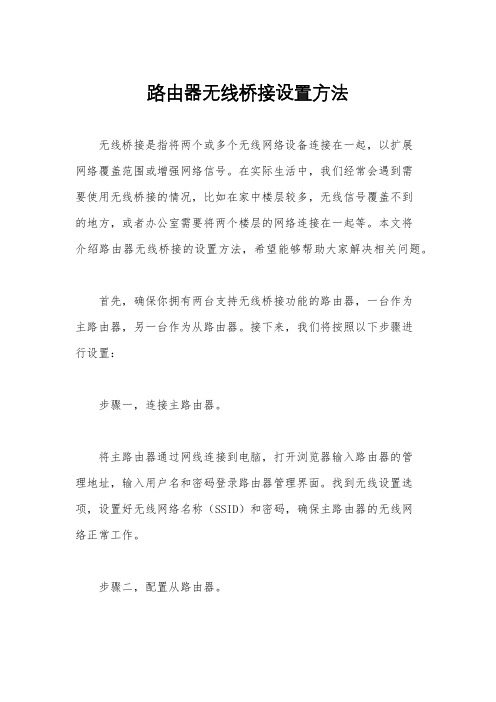
路由器无线桥接设置方法无线桥接是指将两个或多个无线网络设备连接在一起,以扩展网络覆盖范围或增强网络信号。
在实际生活中,我们经常会遇到需要使用无线桥接的情况,比如在家中楼层较多,无线信号覆盖不到的地方,或者办公室需要将两个楼层的网络连接在一起等。
本文将介绍路由器无线桥接的设置方法,希望能够帮助大家解决相关问题。
首先,确保你拥有两台支持无线桥接功能的路由器,一台作为主路由器,另一台作为从路由器。
接下来,我们将按照以下步骤进行设置:步骤一,连接主路由器。
将主路由器通过网线连接到电脑,打开浏览器输入路由器的管理地址,输入用户名和密码登录路由器管理界面。
找到无线设置选项,设置好无线网络名称(SSID)和密码,确保主路由器的无线网络正常工作。
步骤二,配置从路由器。
将从路由器通过网线连接到电脑,同样打开浏览器输入路由器的管理地址,输入用户名和密码登录路由器管理界面。
找到无线设置选项,将从路由器的工作模式设置为无线桥接模式,然后输入主路由器的SSID和密码,保存设置并重启从路由器。
步骤三,连接从路由器。
将从路由器的网线口插入主路由器的一个LAN口,然后将从路由器的电源插入电源插座,等待从路由器重新启动。
在从路由器重新启动完成后,无线桥接设置就完成了。
通过以上设置步骤,我们就可以实现路由器的无线桥接功能了。
在实际操作中,可能会遇到一些问题,比如无线信号不稳定、无线覆盖范围不够等。
这时候,我们可以尝试以下方法来解决问题:方法一,调整路由器位置。
尝试将主路由器和从路由器的位置调整一下,看看是否能够改善无线信号的覆盖范围和稳定性。
方法二,增加无线中继设备。
如果无线信号覆盖范围不够,可以考虑增加无线中继设备,将其放置在主路由器和从路由器之间,以增强信号覆盖范围。
方法三,升级路由器固件。
有时,路由器的固件可能存在一些bug,会导致无线信号不稳定。
可以尝试升级路由器的固件,看看是否能够解决问题。
总结:通过本文介绍的路由器无线桥接设置方法,我们可以很方便地实现路由器之间的无线连接,扩展网络覆盖范围。
光猫路由器切换路由模式与桥接模式的方法是什么
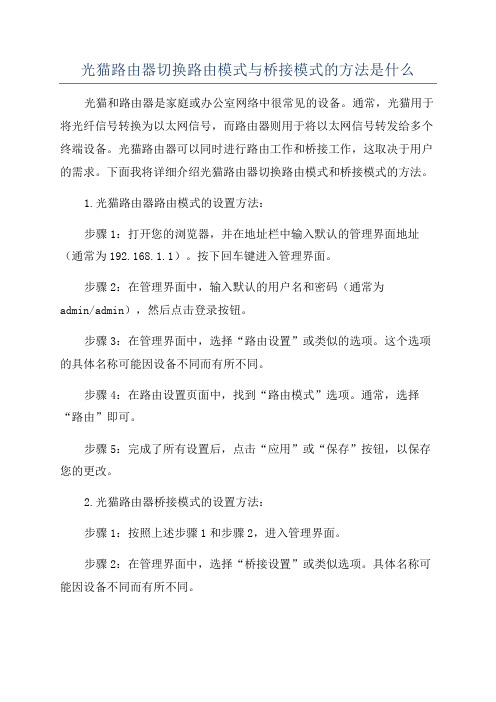
光猫路由器切换路由模式与桥接模式的方法是什么光猫和路由器是家庭或办公室网络中很常见的设备。
通常,光猫用于将光纤信号转换为以太网信号,而路由器则用于将以太网信号转发给多个终端设备。
光猫路由器可以同时进行路由工作和桥接工作,这取决于用户的需求。
下面我将详细介绍光猫路由器切换路由模式和桥接模式的方法。
1.光猫路由器路由模式的设置方法:步骤1:打开您的浏览器,并在地址栏中输入默认的管理界面地址(通常为192.168.1.1)。
按下回车键进入管理界面。
步骤2:在管理界面中,输入默认的用户名和密码(通常为admin/admin),然后点击登录按钮。
步骤3:在管理界面中,选择“路由设置”或类似的选项。
这个选项的具体名称可能因设备不同而有所不同。
步骤4:在路由设置页面中,找到“路由模式”选项。
通常,选择“路由”即可。
步骤5:完成了所有设置后,点击“应用”或“保存”按钮,以保存您的更改。
2.光猫路由器桥接模式的设置方法:步骤1:按照上述步骤1和步骤2,进入管理界面。
步骤2:在管理界面中,选择“桥接设置”或类似选项。
具体名称可能因设备不同而有所不同。
步骤3:在桥接设置页面中,找到“桥接模式”选项。
通常,选择“桥接”即可。
步骤4:完成了所有设置后,点击“应用”或“保存”按钮,以保存您的更改。
在设置桥接模式后,您可能需要重新启动光猫和路由器,以使设置生效。
在切换光猫路由器的路由模式和桥接模式之前,需要确保您理解这两种模式的区别和适用场景。
路由模式适用于家庭或办公室网络,可以为多个终端设备提供独立的IP地址,使得各设备可以独立访问互联网。
桥接模式适用于需连接多个无线路由器的场景,以扩大网络覆盖范围。
所以在设置前,需要根据实际需求选择适合的模式。
光猫和路由器的桥接方法

光猫和路由器的桥接方法在家庭网络中,光猫和路由器是两个非常重要的设备。
光猫负责将光纤信号转化为网络信号,而路由器则用于分发网络信号,连接多个设备。
在一些情况下,我们可能需要将光猫与路由器进行桥接,以实现更好的网络连接效果。
本文将介绍光猫和路由器的桥接方法。
首先,我们需要了解什么是桥接。
桥接是指将两个不同的网络连接在一起,使其可以相互通信。
在光猫和路由器的桥接中,我们希望将光猫的网络信号直接传递给路由器,由路由器来管理和分发网络信号,以提供更好的网络连接功能。
下面将介绍两种常用的桥接方法:透明桥接和PPPoE桥接。
1.透明桥接:透明桥接是指将光猫和路由器连接在一起,光猫将网络信号通过光纤传递给路由器,路由器再将信号转发给各个设备。
这种桥接方式不需要进行额外的配置,只需要将光猫与路由器通过网线连接即可。
透明桥接的优点是简单方便,不需要进行复杂的网络设置,适合普通用户使用。
但是,由于光猫和路由器之间没有建立虚拟局域网(VLAN),因此路由器只能获取到光猫的一个IP地址,无法实现多个设备的同时上网。
2.PPPoE桥接:PPPoE桥接是指在透明桥接的基础上,增加了一个PPPoE拨号的过程。
PPPoE(Point-to-Point Protocol over Ethernet)是一种将个人计算机通过以太网拨号连接到互联网的一种方式。
PPPoE桥接的配置过程如下:步骤一:将光猫和路由器通过网线连接。
步骤二:打开路由器的管理界面,在WAN设置中选择PPPoE方式,并填写运营商提供的账号和密码。
步骤三:保存设置并重启路由器,等待路由器重新连接互联网。
步骤四:在PC端设置中选择以太网,并选择自动获取IP地址和DNS服务器地址。
步骤五:完成设置后,PC端即可通过路由器连接互联网。
PPPoE桥接的优点是可以实现多个设备同时上网,每个设备都可以获得一个独立的IP地址。
但是,配置相对透明桥接来说稍微复杂一些,需要填写PPPoE账号和密码。
路由器无线桥接设置方法

路由器无线桥接设置方法无线桥接是指通过无线信号将两个或多个网络连接在一起,实现网络扩展和覆盖的功能。
在家庭或办公网络中,我们经常会遇到需要将两个房间或两个楼层的网络连接在一起的情况,这时就可以通过路由器的无线桥接功能来实现。
接下来,我们将介绍路由器无线桥接的设置方法。
首先,确保你的路由器支持无线桥接功能。
大部分的家用路由器都支持无线桥接功能,但是一些较为简单的路由器可能不支持。
你可以在路由器的官方网站上查找相关的说明书或者咨询客服人员来确认你的路由器是否支持无线桥接功能。
接下来,我们来具体介绍路由器无线桥接的设置方法。
首先,登录你的路由器管理界面,在浏览器中输入路由器的IP地址,然后输入用户名和密码进行登录。
一般情况下,路由器的默认IP地址为192.168.1.1,用户名和密码为admin,如果你修改过这些信息,请使用修改后的信息进行登录。
登录成功后,找到路由器设置界面中的“无线桥接”或者“桥接模式”选项,点击进入该设置页面。
在这个页面中,你可以选择开启无线桥接功能,并且设置无线桥接的相关参数。
一般来说,你需要输入要连接的目标网络的名称(SSID)和密码,以及选择无线信道等参数。
在设置完成后,保存并应用你的设置。
路由器将会自动重启并应用新的无线桥接设置。
在重启完成后,你就可以在目标网络的范围内使用无线桥接功能了。
你可以测试一下连接是否成功,如果一切正常,你就成功地设置了路由器的无线桥接功能。
需要注意的是,在设置路由器无线桥接功能时,你需要确保两个网络之间的距离和信号覆盖范围。
如果距离太远或者信号覆盖不到,无线桥接功能可能无法正常工作。
此外,还需要注意网络的安全性,确保你的网络设置是安全的,不会受到未经授权的访问。
总的来说,路由器无线桥接是一种简单而有效的网络扩展方法,通过合理的设置,可以很方便地将两个网络连接在一起,实现网络的扩展和覆盖。
希望以上介绍的方法能够帮助到你,祝你顺利完成路由器无线桥接的设置。
光猫使用教程如何正确设置光猫的网络模式

光猫使用教程如何正确设置光猫的网络模式在当今互联网时代,光纤网络已经成为了人们家庭和办公室中普遍使用的网络接入方式。
光猫作为连接光纤与用户设备的关键设备,其正确的设置对于网络的稳定性和使用体验至关重要。
本文将为大家介绍如何正确设置光猫的网络模式,帮助大家获得更好的网速和网络连接稳定性。
一、连接光猫并登录管理界面首先,我们需要将光猫正确地连接到电脑或路由器,并登录光猫的管理界面。
通常情况下,你可以在购买光猫时获得用户名和密码用于登录。
二、选择合适的网络模式在进入管理界面后,我们需要选择合适的网络模式。
一般来说,光猫提供的网络模式有桥接模式和路由模式。
1. 桥接模式:桥接模式将光猫作为一个无线接入点或者网络交换机,不进行任何路由功能,将所有网络设备直接连接到光猫。
如果你已经有一个独立的路由设备,你可以选择桥接模式。
2. 路由模式:路由模式将光猫作为网络的中心节点,负责路由分发、IP地址管理等功能。
如果你没有其他路由设备或者希望光猫自动管理网络,你可以选择路由模式。
三、配置网络参数根据所选的网络模式,我们需要配置相应的网络参数。
1. 桥接模式配置:- 在桥接模式下,你需要保持光猫的默认设置,不需要进行额外的网络参数配置。
只需将其他设备连接到光猫的LAN端口上即可。
2. 路由模式配置:- 首先,我们需要将光猫的WAN口连接到外部网络,例如ADSL、光纤等。
- 其次,我们需要配置光猫的局域网(LAN)参数,包括IP地址分配、DHCP设置等。
通常情况下,光猫会默认分配一组IP地址给局域网上的设备。
- 最后,你可以根据自己的需求设置无线网络(Wi-Fi)的名称和密码,以便其他设备可以无线连接到光猫。
四、保存设置并重启光猫完成网络参数的配置后,记得保存设置并重启光猫,以使更改生效。
需要注意的是,不同的光猫品牌和型号会有一些细微的差别,但大体上设置流程是相似的。
如果你不确定具体的设置步骤,你可以参考光猫的用户手册或者咨询相关技术支持。
光猫和路由器的桥接方法

光猫和路由器的桥接方法
光猫和路由器的桥接方法是通过将光猫的功能设置为桥接模式,然后将路由器连接到光猫的一个LAN端口上。
以下是具体步骤:
1.首先进入光猫的管理界面,通常通过输入光猫的默认IP地
址(如192.168.1.1)进入。
2.在光猫的管理界面中,找到并选择"网络设置"或类似选项。
3.在网络设置中,找到并选择"工作模式"或类似选项。
4.将工作模式设置为"桥接模式",保存设置并重启光猫。
5.在光猫重启后,将一根网线插入光猫的一个LAN端口(通
常为第一个或最后一个)。
6.将另一端的网线连接到路由器的WAN口(通常为标有"Internet"或"LAN"的端口)。
7.配置路由器的网络设置,确保路由器可以自动获取IP地址(通常设置为DHCP模式)。
8.保存路由器的设置,并重启路由器。
9.在路由器重启后,可以通过连接到路由器的WiFi网络或通
过有线连接来访问互联网。
通过以上步骤,光猫和路由器就成功桥接,路由器将负责连接和管理设备的网络连接,而光猫则提供互联网接入的功能。
电信光猫桥接模式的设置

电信光猫桥接模式的设置
电信光猫桥接模式是指将电信光猫配置为桥接模式,将光猫的网关功
能关闭,将网络连接放权给后端的路由器或交换机。
这样可以更好地发挥
后端设备的网络管理和防火墙功能,提高网络性能、安全性和管理灵活性。
下面就来详细介绍电信光猫桥接模式的设置步骤。
首先,要设置电信光猫为桥接模式,首先需要将电脑和光猫连接起来。
可以使用网线将电脑的网卡和光猫的配套网线插入光猫的LAN1口和电脑
的网口。
在进入光猫的设置页面之后,需要输入正确的用户名和密码进行光猫
的登录。
光猫的默认用户名和密码一般为admin,如果你之前没有修改过
用户名和密码,可以尝试使用这组默认的用户名和密码进行光猫的登录。
成功登录之后,你会看到光猫的设置页面。
在这个页面中,你可以看
到很多选项和参数。
为了将光猫配置为桥接模式,需要找到“接入类型”
或者“WAN连接类型”这样的参数,并将其设置为“桥接模式”。
完成上述步骤之后,光猫就被成功配置为桥接模式,网络连接的控制
权被放权给后端的路由器或交换机。
你可以将后端的路由器或交换机连接
到光猫的LAN口上,然后进行相关的网络配置和管理。
无线路由器桥接设置方法

无线路由器桥接设置方法
无线路由器桥接是指利用无线信号将两个或多个局域网连接起来,扩大网络覆
盖范围,提高网络传输速度。
下面将介绍无线路由器桥接的设置方法。
首先,确保你已经购买了两台无线路由器,并且它们都已经连接到电源并处于
正常工作状态。
接下来,按照以下步骤进行设置:
1. 将其中一台无线路由器连接到电脑上,打开浏览器,在地址栏中输入路由器
的默认IP地址,一般是192.168.1.1或192.168.0.1,然后输入用户名和密码登录路
由器的管理界面。
2. 进入路由器的设置界面后,找到“无线设置”选项,点击进入无线设置页面,找到“工作模式”选项,选择“桥接模式”。
3. 在桥接模式下,你需要设置无线网络的名称(SSID)和密码,确保两台路由器的SSID和密码相同,这样才能保证两台路由器之间能够顺利进行桥接。
4. 完成第一台路由器的设置后,将其与电脑断开连接,然后将第二台路由器连
接到电脑上,同样进入路由器的管理界面,进行与第一台路由器相同的设置操作。
5. 设置完成后,将两台路由器分别放置在需要覆盖的区域内,确保它们的信号
可以覆盖到需要覆盖的范围。
6. 最后,检查一下两台路由器的工作状态,确保它们能够正常工作,实现网络
的桥接和扩展。
通过以上步骤,你就可以成功地将两台无线路由器进行桥接,扩大网络覆盖范围,提高网络传输速度。
在进行设置的过程中,需要注意保持两台路由器的设置一致,以确保桥接的顺利进行。
希望以上内容对你有所帮助,祝你设置成功!。
光猫路由器切换路由模式与桥接模式的方法是什么
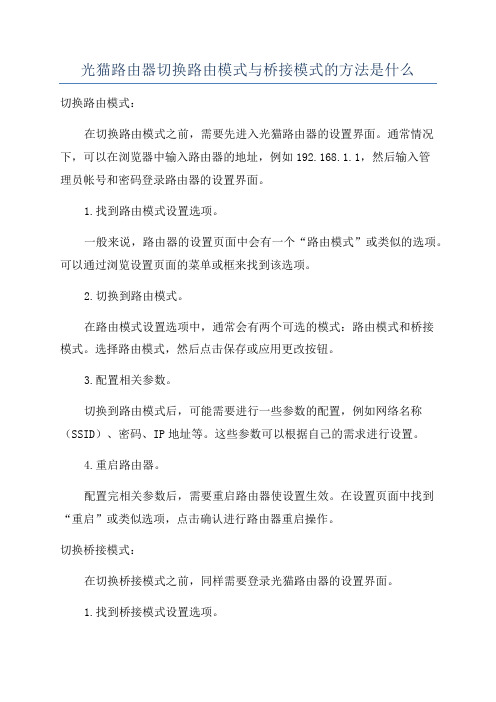
光猫路由器切换路由模式与桥接模式的方法是什么切换路由模式:在切换路由模式之前,需要先进入光猫路由器的设置界面。
通常情况下,可以在浏览器中输入路由器的地址,例如192.168.1.1,然后输入管理员帐号和密码登录路由器的设置界面。
1.找到路由模式设置选项。
一般来说,路由器的设置页面中会有一个“路由模式”或类似的选项。
可以通过浏览设置页面的菜单或框来找到该选项。
2.切换到路由模式。
在路由模式设置选项中,通常会有两个可选的模式:路由模式和桥接模式。
选择路由模式,然后点击保存或应用更改按钮。
3.配置相关参数。
切换到路由模式后,可能需要进行一些参数的配置,例如网络名称(SSID)、密码、IP地址等。
这些参数可以根据自己的需求进行设置。
4.重启路由器。
配置完相关参数后,需要重启路由器使设置生效。
在设置页面中找到“重启”或类似选项,点击确认进行路由器重启操作。
切换桥接模式:在切换桥接模式之前,同样需要登录光猫路由器的设置界面。
1.找到桥接模式设置选项。
在光猫路由器的设置界面中,通过浏览设置页面的菜单或框来找到桥接模式设置选项。
2.切换到桥接模式。
在桥接模式设置选项中,通常会有两个可选的模式:路由模式和桥接模式。
选择桥接模式,然后点击保存或应用更改按钮。
3.配置相关参数。
切换到桥接模式后,可能需要进行一些参数的配置,例如PPPoE账号、VLANID等。
这些参数通常需要提供给你的网络服务提供商(ISP)。
4.重启路由器。
配置完相关参数后,需要重启路由器使设置生效。
在设置页面中找到“重启”或类似选项,点击确认进行路由器重启操作。
光猫路由器切换路由模式与桥接模式的方法是什么
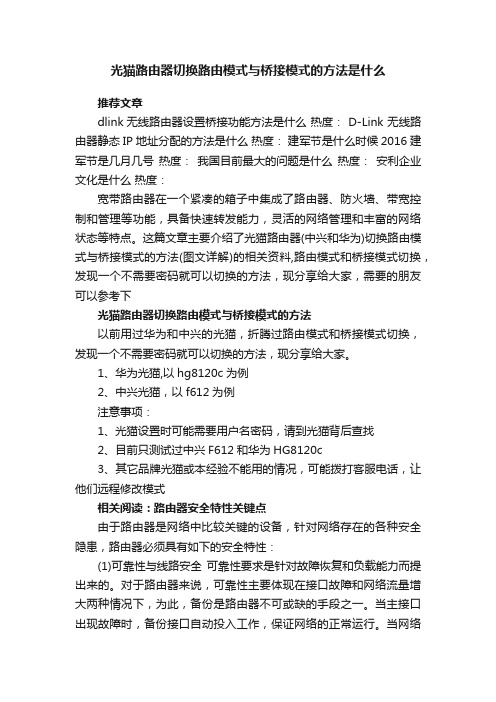
光猫路由器切换路由模式与桥接模式的方法是什么推荐文章dlink无线路由器设置桥接功能方法是什么热度: D-Link 无线路由器静态IP地址分配的方法是什么热度:建军节是什么时候2016建军节是几月几号热度:我国目前最大的问题是什么热度:安利企业文化是什么热度:宽带路由器在一个紧凑的箱子中集成了路由器、防火墙、带宽控制和管理等功能,具备快速转发能力,灵活的网络管理和丰富的网络状态等特点。
这篇文章主要介绍了光猫路由器(中兴和华为)切换路由模式与桥接模式的方法(图文详解)的相关资料,路由模式和桥接模式切换,发现一个不需要密码就可以切换的方法,现分享给大家,需要的朋友可以参考下光猫路由器切换路由模式与桥接模式的方法以前用过华为和中兴的光猫,折腾过路由模式和桥接模式切换,发现一个不需要密码就可以切换的方法,现分享给大家。
1、华为光猫,以hg8120c为例2、中兴光猫,以f612为例注意事项:1、光猫设置时可能需要用户名密码,请到光猫背后查找2、目前只测试过中兴F612和华为HG8120c3、其它品牌光猫或本经验不能用的情况,可能拨打客服电话,让他们远程修改模式相关阅读:路由器安全特性关键点由于路由器是网络中比较关键的设备,针对网络存在的各种安全隐患,路由器必须具有如下的安全特性:(1)可靠性与线路安全可靠性要求是针对故障恢复和负载能力而提出来的。
对于路由器来说,可靠性主要体现在接口故障和网络流量增大两种情况下,为此,备份是路由器不可或缺的手段之一。
当主接口出现故障时,备份接口自动投入工作,保证网络的正常运行。
当网络流量增大时,备份接口又可承当负载分担的任务。
(2)身份认证路由器中的身份认证主要包括访问路由器时的身份认证、对端路由器的身份认证和路由信息的身份认证。
(3)访问控制对于路由器的访问控制,需要进行口令的分级保护。
有基于IP地址的访问控制和基于用户的访问控制。
(4)信息隐藏与对端通信时,不一定需要用真实身份进行通信。
移动光猫改桥接最简单方法
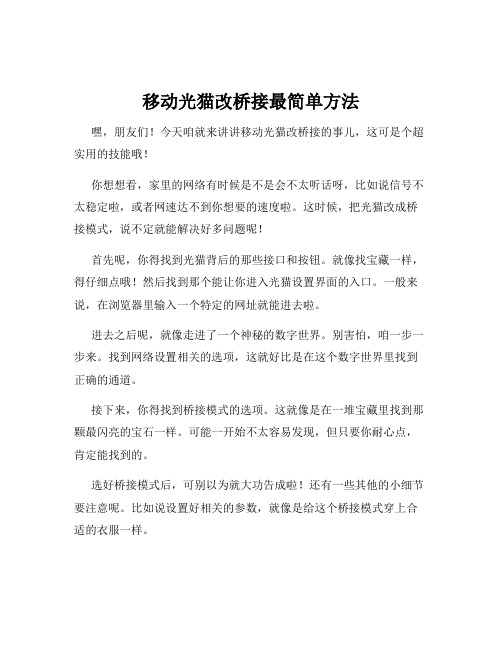
移动光猫改桥接最简单方法嘿,朋友们!今天咱就来讲讲移动光猫改桥接的事儿,这可是个超实用的技能哦!
你想想看,家里的网络有时候是不是会不太听话呀,比如说信号不太稳定啦,或者网速达不到你想要的速度啦。
这时候,把光猫改成桥接模式,说不定就能解决好多问题呢!
首先呢,你得找到光猫背后的那些接口和按钮。
就像找宝藏一样,得仔细点哦!然后找到那个能让你进入光猫设置界面的入口。
一般来说,在浏览器里输入一个特定的网址就能进去啦。
进去之后呢,就像走进了一个神秘的数字世界。
别害怕,咱一步一步来。
找到网络设置相关的选项,这就好比是在这个数字世界里找到正确的通道。
接下来,你得找到桥接模式的选项。
这就像是在一堆宝藏里找到那颗最闪亮的宝石一样。
可能一开始不太容易发现,但只要你耐心点,肯定能找到的。
选好桥接模式后,可别以为就大功告成啦!还有一些其他的小细节要注意呢。
比如说设置好相关的参数,就像是给这个桥接模式穿上合适的衣服一样。
哎呀,你说这难不难?其实真没那么难!只要你跟着步骤来,就像走迷宫一样,一步一步地走,肯定能走到终点。
你想想,当你成功把光猫改成桥接模式后,那网络是不是会变得更听话,更顺畅呀?就好比是给你的网络来了一次大升级!
咱再换个说法,这就好比是给你的网络世界开了一扇新的大门,让它能更好地为你服务。
而且呀,这个过程其实挺有趣的,就像是一次小小的冒险。
别再犹豫啦,赶紧去试试吧!让你的网络变得更强大,更稳定,让你的上网体验更上一层楼!相信我,你一定能行的!。
光猫桥接设置方法

光猫桥接设置方法全文共四篇示例,供读者参考第一篇示例:光猫桥接设置方法光猫是指用于接入光纤网络的设备,它可以将光纤信号转换为电信号,然后通过网线连接到路由器或电脑,实现上网功能。
在家庭网络中,有些用户会选择使用光猫桥接模式,将光猫仅作为信号转换的设备,而不再具备路由器功能。
这样可以让用户自己管理路由器,更方便进行一些网络设置和管理。
下面就介绍一下光猫桥接设置方法。
1. 确认光猫型号:首先需要确认一下光猫的型号,不同型号的光猫设置方法可能会有所不同。
可以在光猫背面或底部找到型号信息,然后根据型号搜索相关的设置方法。
2. 连接光猫和路由器:首先要将光猫和路由器通过网线连接起来,一端插入光猫的LAN口,另一端插入路由器的WAN口。
确保连接稳定,然后开启光猫和路由器。
3. 访问光猫管理界面:打开浏览器,在地址栏输入光猫的IP地址,通常为192.168.1.1或192.168.0.1。
输入用户名和密码登录光猫管理界面,如果没有修改过用户名和密码,默认情况下用户名为admin,密码也为admin。
4. 找到桥接设置选项:在管理界面中找到“网络设置”或“接入方式”等类似选项,点击进入后寻找桥接模式设置。
一般会有一个“启用桥接”选项,勾选即可启用桥接模式。
5. 设置桥接参数:在启用桥接后,可能会需要设置一些参数,比如VLAN ID、PPPoE账号密码等。
这些参数通常由网络提供商提供,如果不清楚可以联系客服咨询。
6. 保存设置:设置完成后,记得点击“保存”或“应用”按钮,以使设置生效。
然后可以重启光猫和路由器,确认连接正常后,即可开始使用桥接模式上网了。
在进行光猫桥接设置时,需要注意一些细节问题,比如网络线路的连接要牢固,IP地址和账号密码要填写正确,保存设置后要重启设备等。
如果有不清楚的地方,可以查阅相关的使用手册或咨询网络提供商客服。
希望以上内容对您有所帮助,祝您使用愉快!第二篇示例:随着网络技术的不断发展,越来越多的家庭和企业都开始使用光纤网络来提供更快速和稳定的上网体验。
光猫使用教程如何设置无线桥接与扩展网络覆盖

光猫使用教程如何设置无线桥接与扩展网络覆盖在如今数字化时代,网络已经成为人们生活中不可或缺的一部分。
然而,由于某些原因,我们常常会遇到无线网络覆盖不到的地方,或是信号弱的情况。
为了解决这类问题,光猫的无线桥接与扩展功能应运而生。
本篇文章将详细介绍光猫使用教程,帮助读者了解如何正确设置光猫的无线桥接与扩展网络覆盖。
一、检查硬件设备在开始设置之前,首先要确保具备以下硬件设备:1. 光猫:一台提供宽带上网功能的光猫设备。
2. 路由器:一台支持无线网络的路由器设备。
二、连接光猫与路由器1. 首先,将光猫与路由器之间的网络线缆进行连接。
一般情况下,使用网线将光猫的LAN口与路由器的WAN口相连。
2. 最后,通过电源线将光猫和路由器接通电源。
三、访问管理界面1. 打开电脑或手机的浏览器,输入光猫管理界面的IP地址,默认为192.168.1.1。
2. 输入正确的用户名和密码,登录光猫管理界面。
四、设置无线桥接1. 在光猫管理界面中,找到无线设置选项,并点击进入无线设置界面。
2. 找到桥接或中继模式,并选择开启无线桥接功能。
3. 设置无线桥接名称(SSID),一般使用与原无线网络相同的名称,确保设备能够正确连接。
4. 设置桥接安全类型和密码,确保无线桥接连接的安全性。
5. 点击保存并应用设置,等待光猫重启。
五、扩展网络覆盖1. 打开手机或电脑的无线网络设置,并搜索可用的无线网络。
2. 在可用网络列表中,找到并连接到设置好的无线桥接网络。
3. 连接成功后,检查网络连接状态,确保无线桥接设置生效。
4. 如果需要进一步扩展网络覆盖,可以使用无线信号放大器或安装另一台路由器进行中继扩展。
六、常见问题与解决方法1. 无线桥接连接不稳定:可以尝试将无线桥接设备靠近光猫和路由器,或者重新设置无线桥接。
2. 无线网络信号弱:可以尝试调整无线桥接设备的位置,避免遮挡物或干扰源。
3. 光猫管理界面无法登录:检查IP地址、用户名和密码是否输入正确,如有需要可以进行重置。
电信光猫桥接模式修改

电信光猫桥接模式修改
电信光猫桥接模式是指将光猫调整为桥接模式,使其仅起到光信号转换的作用,不再进行路由和NAT转换等网络功能。
这样可以将网络的路由和组网功能交给其他网络设备来实现,提高网络的灵活性和管理性。
下面是关于如何修改电信光猫桥接模式的详细步骤。
1.首先,确保电信光猫正常工作并处于连接状态。
可以通过检查光猫的电源指示灯和连接状态指示灯来确认。
3. 输入默认登录用户名和密码。
电信光猫的默认用户名和密码通常为admin。
4.成功登录后,找到并点击“设置”或“高级设置”选项,然后选择“网络设置”或“WAN设置”。
5.在网络设置或WAN设置页面中,找到“接入模式”或“工作模式”选项。
不同品牌和型号的光猫设置界面可能有所不同,但都会提供桥接模式的选项。
6. 在接入模式或工作模式选项中,选择“桥接模式”或“Bridge mode”。
有些光猫可能会提供多种桥接模式,如PPPoE桥接模式、DHCP 桥接模式等,根据需要选择相应的桥接模式。
7.在选择桥接模式后,可能需要进行一些其他的设置。
例如,WiFi 设置、LAN口设置、IP地址分配等。
根据实际需求,进行相应的设置。
8.设置完成后,点击“保存”或“应用”按钮,保存并应用修改的设置。
9.修改完成后,电信光猫将仅起到光信号转换的作用,家庭网络中其他设备(如路由器)将负责路由和组网功能。
- 1、下载文档前请自行甄别文档内容的完整性,平台不提供额外的编辑、内容补充、找答案等附加服务。
- 2、"仅部分预览"的文档,不可在线预览部分如存在完整性等问题,可反馈申请退款(可完整预览的文档不适用该条件!)。
- 3、如文档侵犯您的权益,请联系客服反馈,我们会尽快为您处理(人工客服工作时间:9:00-18:30)。
光猫路由器切换路由模式与桥接模式的方法是什么宽带路由器在一个紧凑的箱子中集成了路由器、防火墙、带宽控制和管理等功能,具备快速转发能力,灵活的网络管理和丰富的网络状态等特点。
这篇文章主要介绍了光猫路由器(中兴和华为)切换路由模式与桥接
模式的方法(图文详解)的相关资料,路由模式和桥接模式切换,发现一个不需要密码就可以切换的方法,现分享给大家,需要的朋友可以参考下
光猫路由器切换路由模式与桥接模式的方法
以前用过华为和中兴的光猫,折腾过路由模式和桥接模式切换,发现一个不需要密码就可以切换的方法,现分享给大家。
1、华为光猫,以h g8120c为例
2、中兴光猫,以f612为例
注意事项:
1、光猫设置时可能需要用户名密码,请到光猫背后查找
2、目前只测试过中兴F612和华为H G8120c
3、其它品牌光猫或本经验不能用的情况,可能拨打客服电话,让他们远程修改模式
相关阅读:路由器安全特性关键点
由于路由器是网络中比较关键的设备,针对网络存在的各种安全隐患,路由器必须具有如下的安全特性: (1)可靠性与线路安全可靠性要求是针对故障恢复和负载能力而提出来的。
对于路由器来说,可靠性主要体现在接口故障和网络流量增大两种情况下,为此,备份是路由器不可或缺的手段之一。
当主接口出现故障时,备份接口自动投入工作,保证网络的正常运行。
当网络流量增大时,备份接口又可承当负载分担的任务。
(2)身份认证路由器中的身份认证主要包括访问路
由器时的身份认证、对端路由器的身份认证和路由信息的身份认证。
(3)访问控制对于路由器的访问控制,需要进行口令的分级保护。
有基于I P地址的访问控制和基于用户的
访问控制。
(4)信息隐藏与对端通信时,不一定需要用真实身份进行通信。
通过地址转换,可以做到隐藏网内地址,只以公共地址的方式访问外部网络。
除了由内部网络首先发起的连接,网外用户不能通过地址转换直接访问网内资源。
(5)数据加密
为了避免因为数据窃听而造成的信息泄漏,有必要对所传输的信息进行加密,只有与之通信的对端才能对此密文进行解密。
通过对路由器所发送的报文进行加密,即使在I n t e r n e t上进行传输,也能保证数据的私有性、完整性以及报文内容的真实性。
(6)攻击探测和防范
路由器作为一个内部网络对外的接口设备,是攻击者进入内部网络的第一个目标。
如果路由器不提供攻击检测和防范,则也是攻击者进入内部网络的一个桥梁。
在路由器上提供攻击检测,可以防止一部分的攻击。
(7)安全管理
内部网络与外部网络之间的每一个数据报文都会通过路由器,在路由器上进行报文的审计可以提供网络运行的必要信息,有助于分析网络的运行情况。
